 みなと
みなとこんにちは!
当ブログ『PASTEL』運営者のみなとです。
今日は、YouTuberになる方法です!!
Youtubeを初めてからチャンネル開設→動画投稿・収益化までを紹介していきます。
この記事の構成
今回の記事はちょっと内容盛りだくさんなので、記事の構成を書いておきます。
見たいパートが決まっている人は適宜飛ばしながら確認していってくださいね。
- 基礎編【Youtubeアカウント作成から動画初投稿まで】
- 発展編【チャンネルを伸ばして収益化するまで】
- 裏技編【収益化の軸を増やすコスパの良い技】
こんな感じで行きます。
基礎編は自分のYoutubeアカウントを持っていない人が動画を初投稿するまでです。
基礎編【Youtubeアカウント作成から動画初投稿まで】
基礎編では、Youtubeアカウントの作成から動画の初投稿まで行きます。
あくまでYoutube上の手続きを説明するので、カメラとか照明とかは紹介しません。スマホでも十分な気もしますし(笑)。
色んな機材の比較をしたいよって人は以下の記事を先に見てね!以下参考記事
チャンネルの開設
Googleアカウントは持ってる体で行きますね。まだの人はここから作りましょう。
さて、では早速Youtubeのチャンネルを作っていきます。初めにPC版でのやり方を説明しますが、後でスマホのYouTubeアプリを使った方法も説明します。
まずは、あなたのGoogleアカウントでログインしたYoutubeで、右上にあるアイコンをクリックして設定を開きます。
以下の画像を参考にしてください。
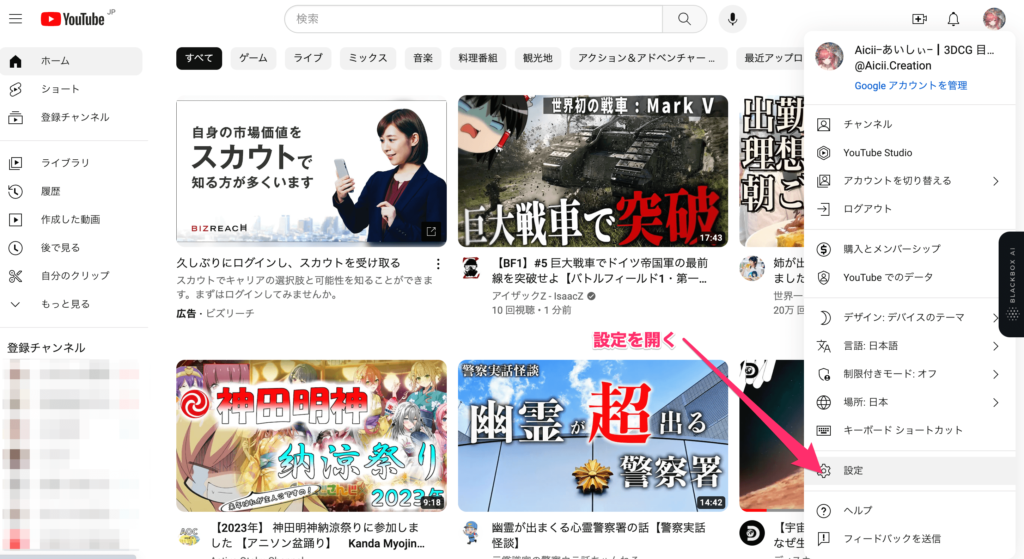
するとYouTubeチャンネルの作成画面に切り替わるので、「新しいチャンネルを作成する」とクリック。下記の画像を参考にしてください。
Youtubeチャンネルは1つのGoogleアカウントで複数持てます。
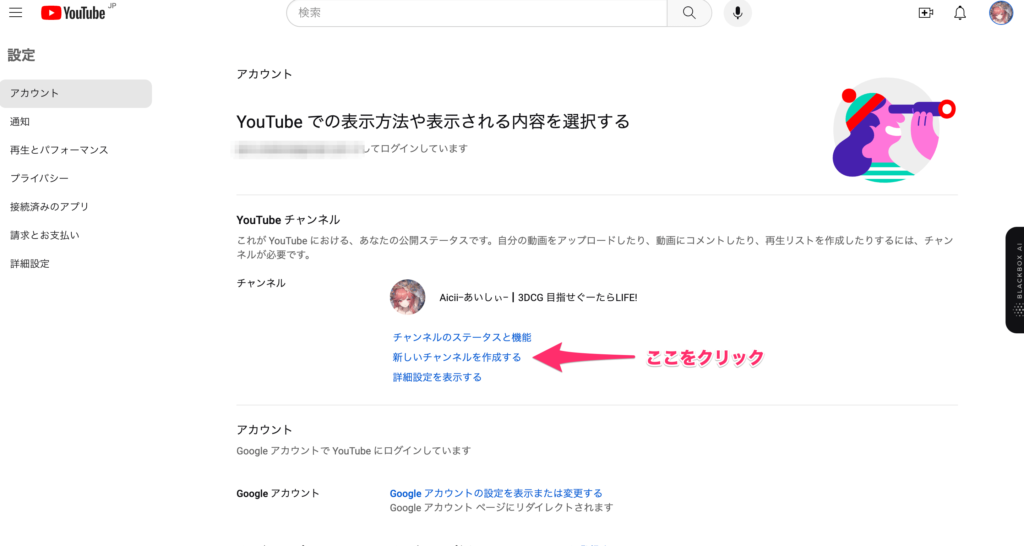
そしたらチャンネル名を入れる画面が出てくるので、チャンネル名を入力。これだけであなたのYouTubeチャンネルが出来上がりです。
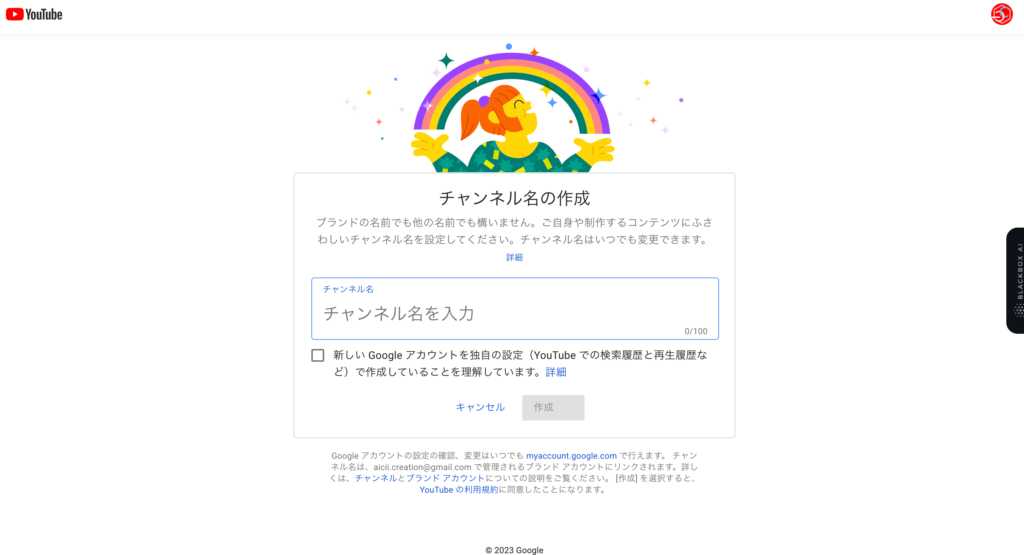
しばらくすると以下のような画面になるので、「Ctrl + R」でページを更新します。
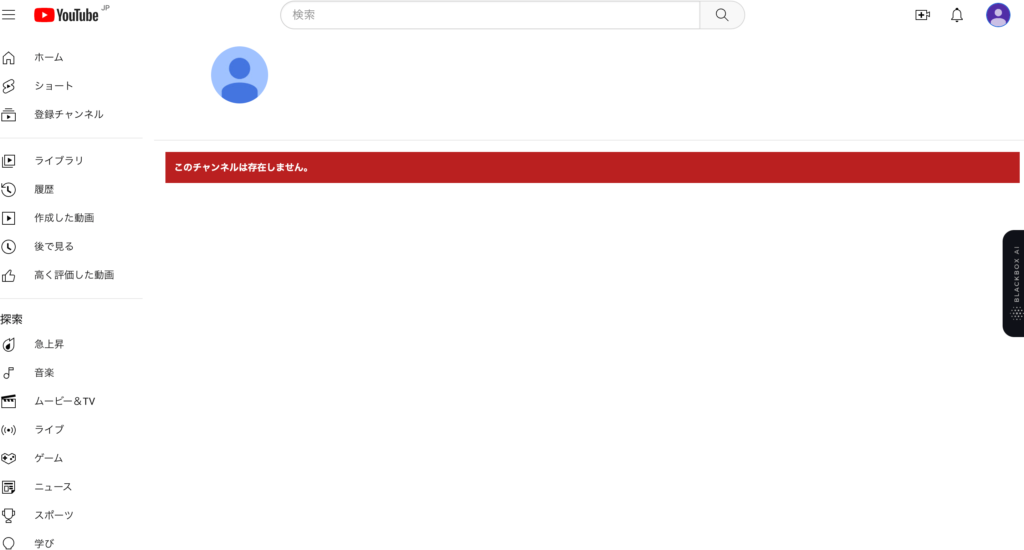
今作ったチャンネルが表示されました!
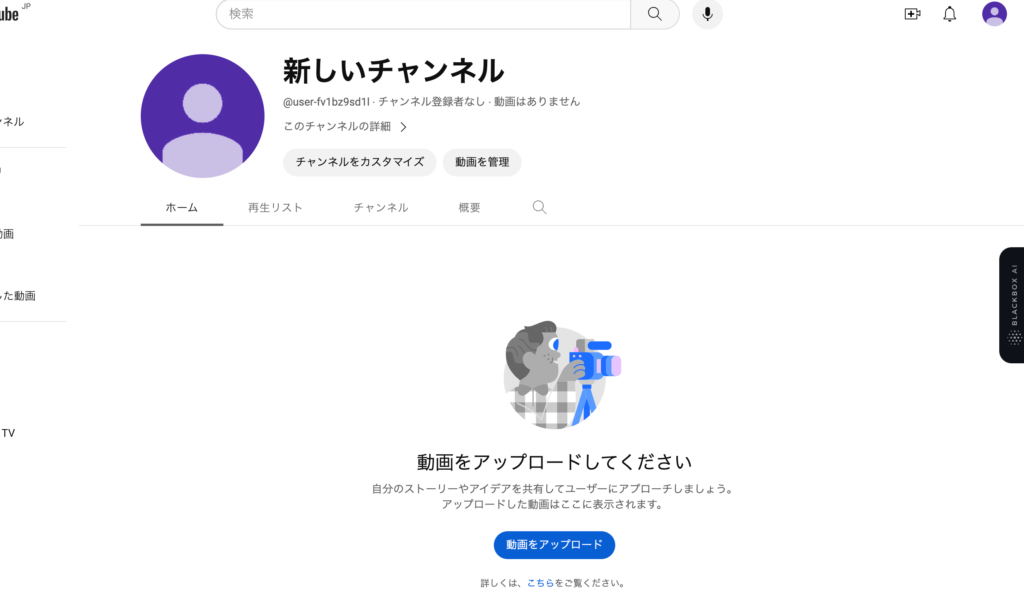
【参考】スマホでYouTubeチャンネルを作成する
チャンネルの作成は、スマホのYouTubeアプリからも出来ます。
まずはYouTubeのスマホアプリを開いて、右上の自分のアカウントアイコンをタップします。以下の画像の通りですね。
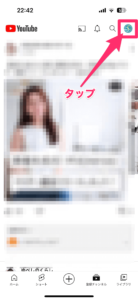
そしたら、あなたのアカウントの設定項目が色々出てきます。
以下の画像の通り、「チャンネル」という項目をタップ。そうすると「チャンネルを作りますか?」という画面が出てきて、チャンネルを作れます。
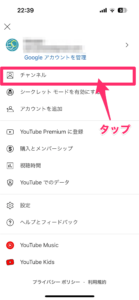
チャンネルは作れましたが、実は新しいチャンネルでは電話番号かSMSでアカウント確認しないと、色んな機能が制限されます。
- 15分以上の動画をアップロード
- カスタムサムネイル(自分で作ったサムネイル)への変更
- ライブ配信
特に、投稿できる動画の長さに制限があるのはだいぶ厳しいので、アカウント確認は確実にしておきましょう。
アカウント確認は「YouTubeスタジオ」の以下設定項目から出来ます。スマホでは出来ないので、PCで画面を開いて作業しましょう!
YouTubeスタジオは、あなたのYouTubeチャンネルのトップページ、またはチャンネルアイコンをクリックして表示されるメニューから開けます。
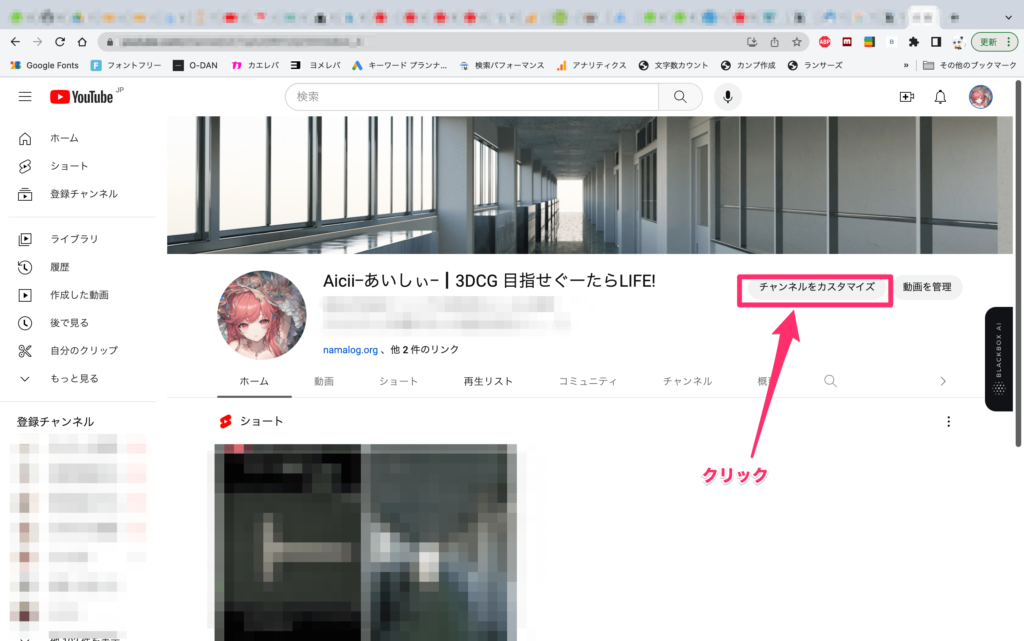
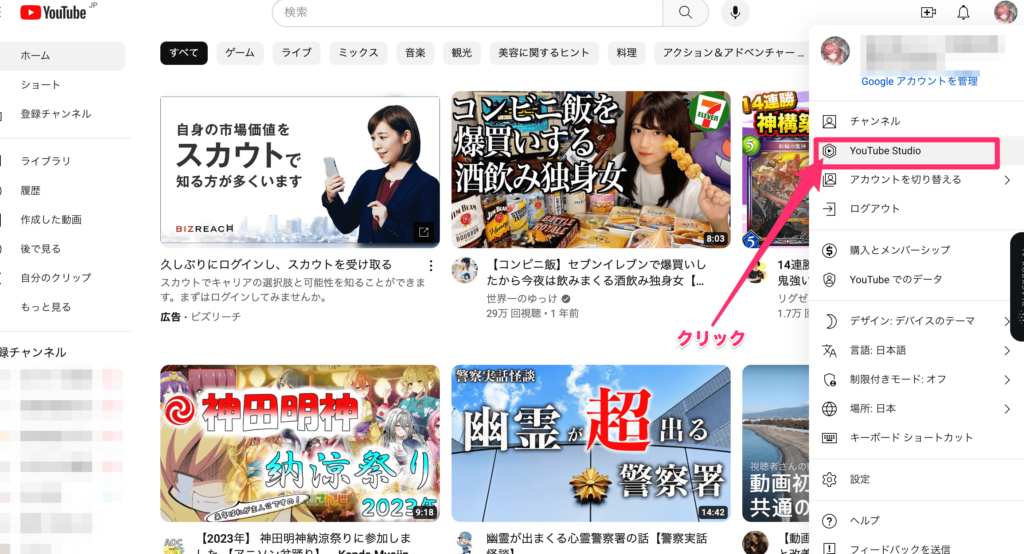
ではチャンネルのアカウント確認をしていきます。
YouTubeスタジオを開いたら、左側にあるメニューの「設定」で開く画面から「チャンネル」→「機能の利用資格」を開きます。
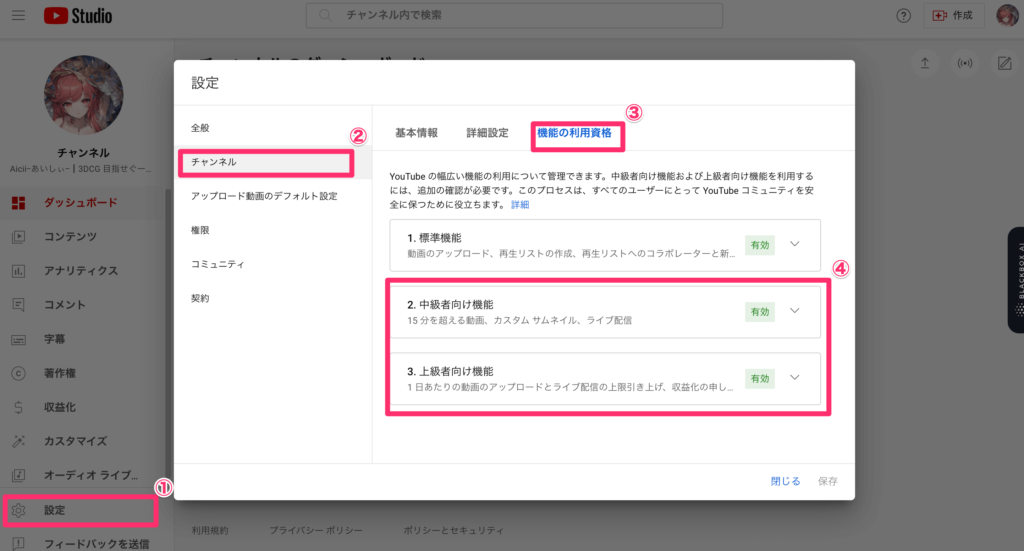
上記の通り、中級者向けの機能と上級者向けの機能がありますが、すぐに出来るのは中級者向けの機能の開放です。画面の指示に従って電話番号の確認をすればOKです。
以下がその内容。
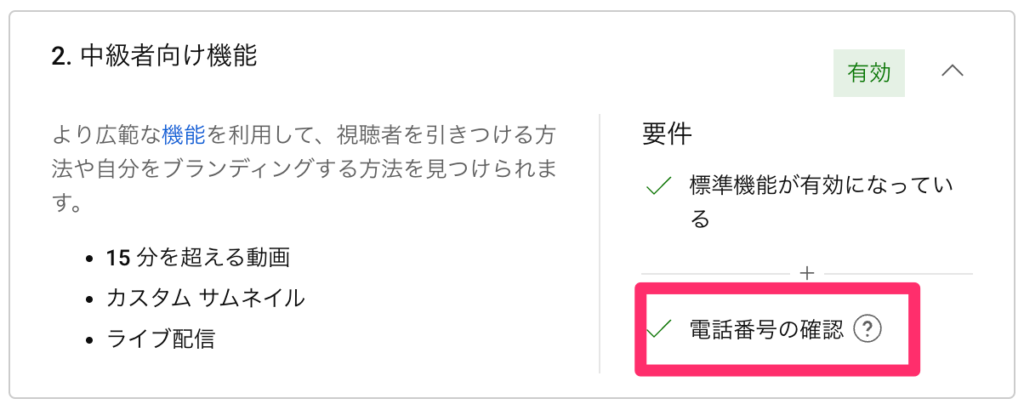
上級者向け機能は以下の通りですが、2ヶ月くらいチャンネルを運営すると開放してもらえます。
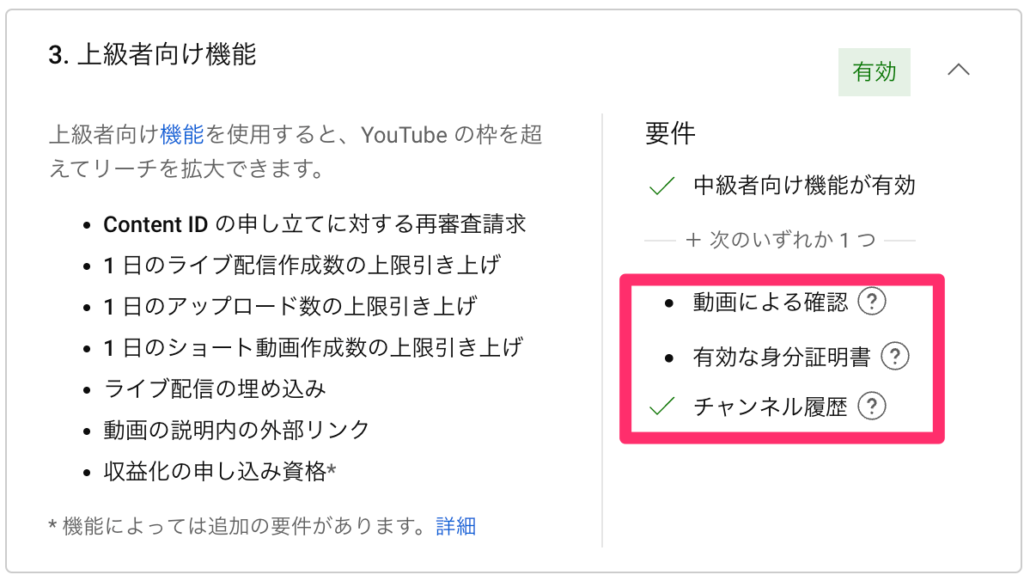
YouTubeチャンネルを切り替える
作ったYouTubeチャンネルを他のアカウントに切り替えたい時は、まず画面右上のアカウントアイコンをクリックします。
そしたら、以下の画像の通り「アカウントを切り替える」ボタンをクリック。
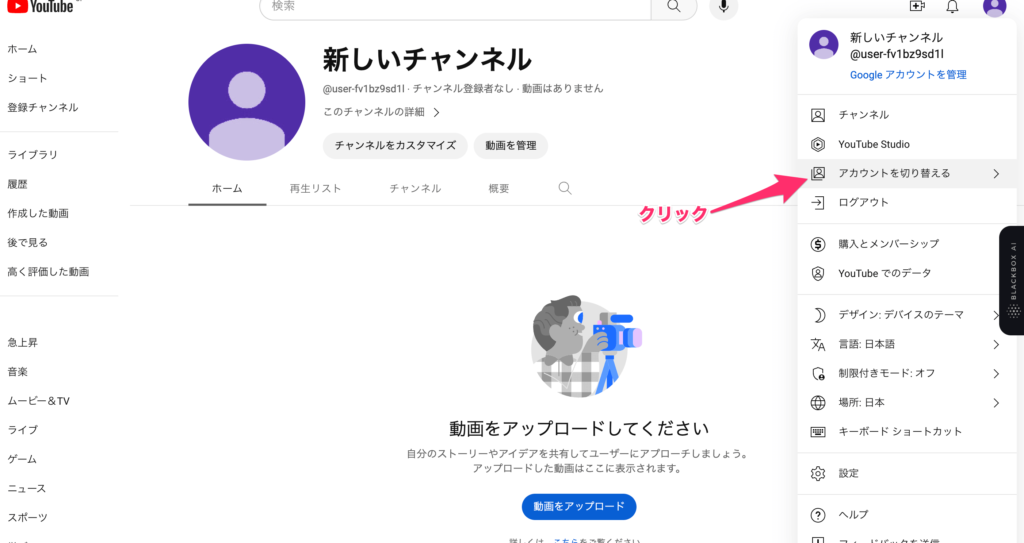
アカウントの切り替え候補が表示されるので、切り替えたいアカウントを選んでクリックすればOKです。以下の画像の通りですね。
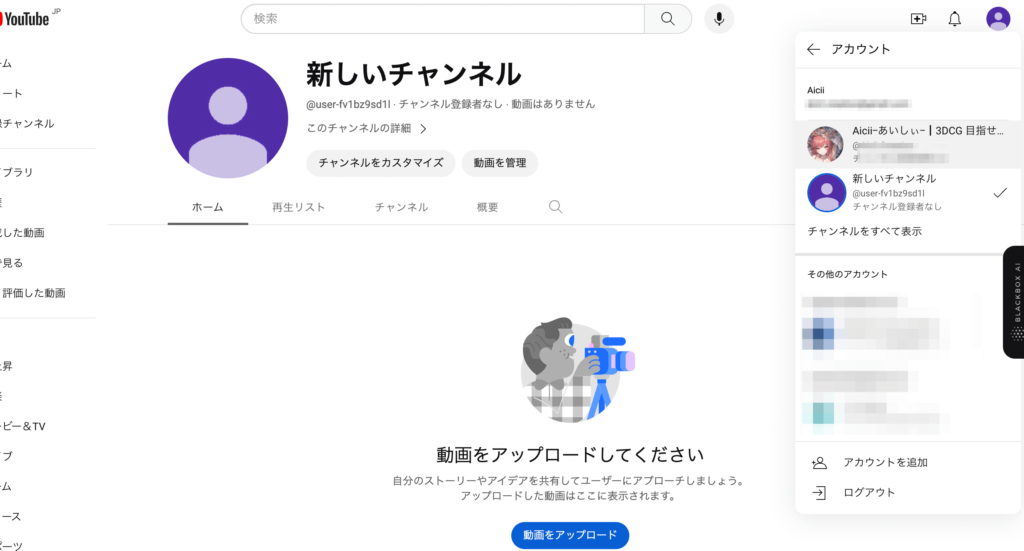
チャンネル情報の編集
チャンネルを作ったばかりは、アイコンやチャンネル紹介文などが空欄です。動画投稿前に大体の情報を入れとくのがおすすめです。
やり方は、以下の通り。まずはYouTubeの右上にあるアカウントアイコンをクリック。
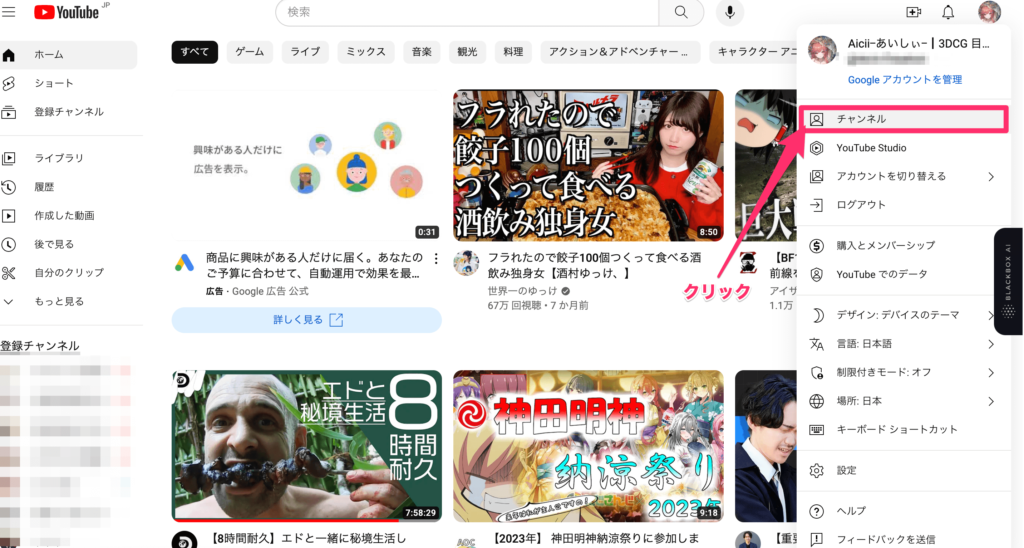
するとあなたのチャンネルが表示されるので、以下の画像に出ている「チャンネルをカスタマイズ」とクリック。
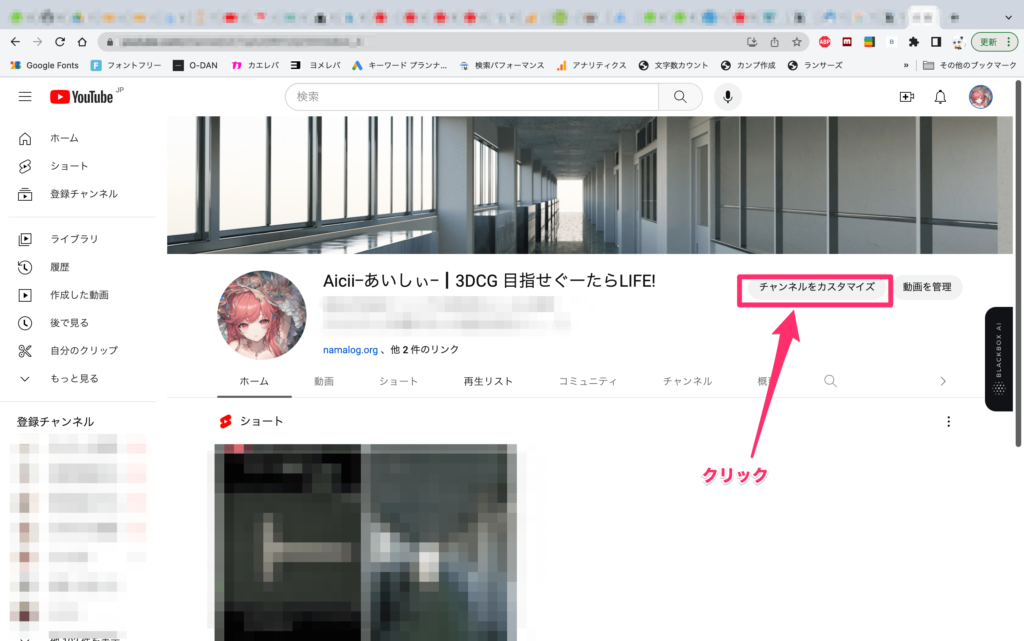
そうするとYouTubeスタジオのチャンネルカスタマイズの画面を開けます。
名前やYouTubeチャンネルの説明を入力しましょう。
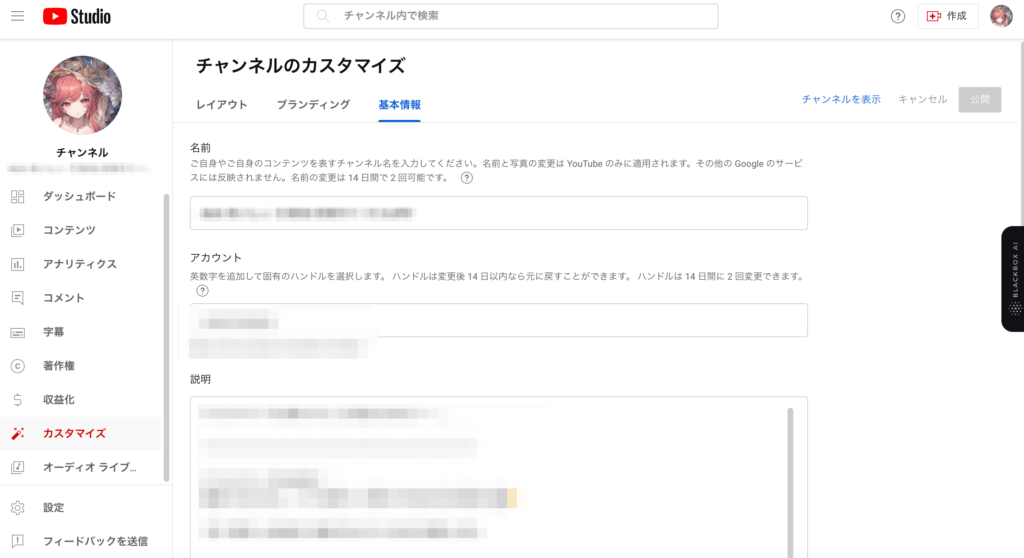
ちなみに、以下のようにYouTubeのアカウントアイコンをクリックすると出るメニューにも「YouTubeスタジオ」があるので、ここからページ移動することも出来ます。
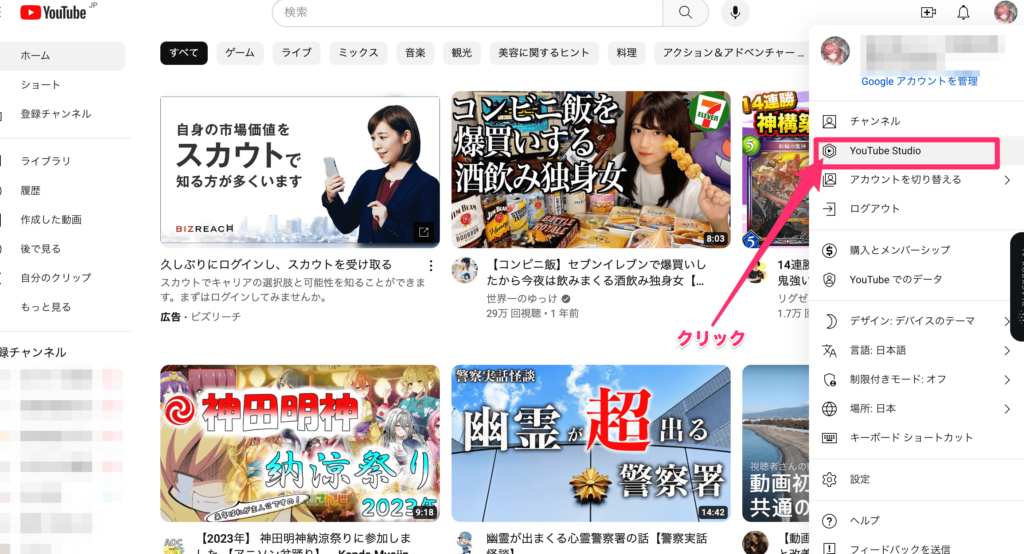
スマホのYouTubeアプリでも情報の編集ができる
YouTubeのスマホアプリでも、チャンネル情報の編集ができます。
あなたのチャンネルのトップページを開くと右側にペンのマークが出ているので、ここをタップ(以下の画像参照)。

すると以下の画像のように設定画面が出るので、編集して保存すればOKです。
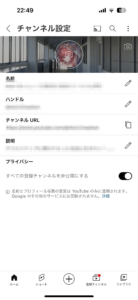
動画などの投稿
基礎編の最後に、動画投稿の方法を説明しておきます。
動画の投稿は「YouTube」と「YouTubeスタジオ」のどちらからでも出来ます。
まずはYouTubeでの投稿方法から。といっても、画面の右上にあるビデオのマークをクリックして、「動画をアップロード」を選べばOKです。
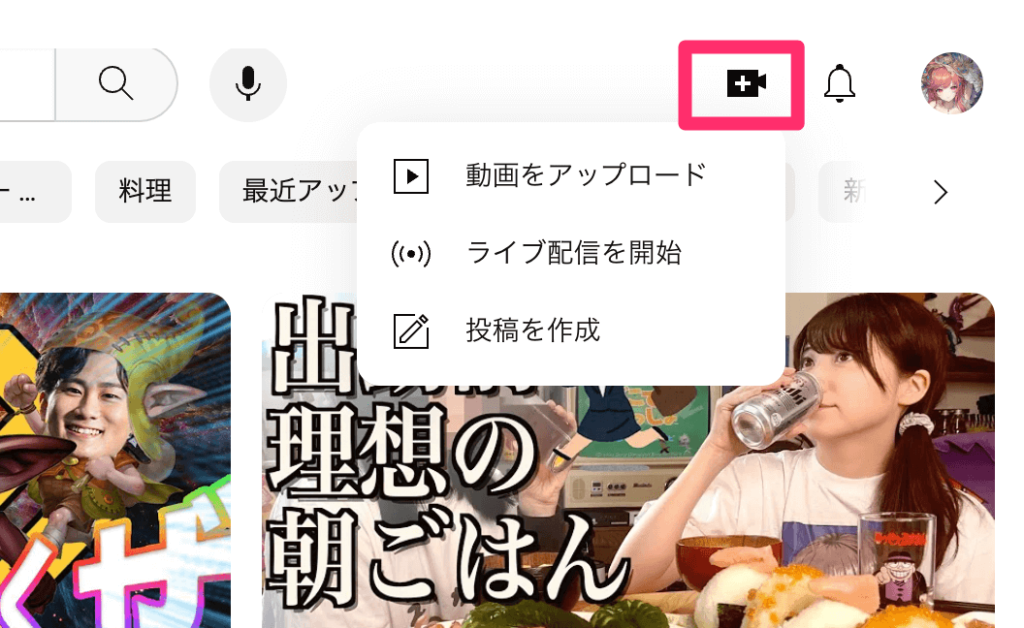
次に、YouTubeスタジオでの投稿方法。こちらも、画面の右上にあるビデオマークの作成ボタンをクリックして「動画をアップロード」すればOKです。
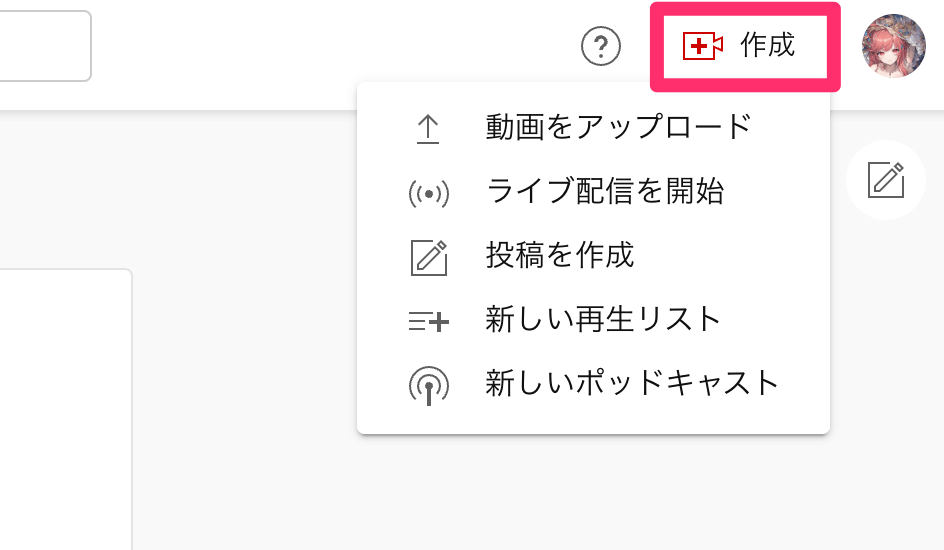
スマホで動画投稿
スマホでも動画投稿が出来ます。まずはYouTubeアプリを開いて画面下部の真ん中にあるプラスマークをタップ。
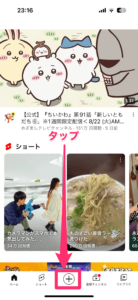
すると、動画のアップロードメニューが出てくるので「動画をアップロード」を選べばOKです。
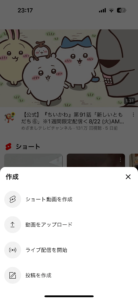
YouTubeチャンネルは深く考えずに作ってしまってOK
ここまで、基礎編としてYouTubeチャンネルを作って動画を投稿するまでの手順を紹介しました。
インターネットに慣れていない人でも、想像以上に簡単に出来ちゃったんじゃないでしょうか。お金や特別な登録が必要なものではないので、思い立ったら作っておいてOKだと思います。
とはいえ、この記事の本番はここからです。「どうやってYouTubeチャンネルを伸ばしていくか」の発展編、行きましょう。
発展編【チャンネルを伸ばして収益化するまで】
発展編では、YouTubeチャンネルを伸ばして収益化するまでを書きます。ここが一番のポイントですね。
本質的な目的は「チャンネル収益化の最短経路は視聴者を満足させること」ですが、3つのポイントにまとめて説明します。
- サムネイルと動画編集にこだわる
- チャンネル名を親しみやすくする
- Youtubeのおすすめ動画アルゴリズムを活用
YouTubeチャンネル収益化の条件は?
そもそもYouTubeチャンネルが収益化出来るようになる条件を具体的に知っていますか?まだの人は、一度Googleの公式サイトを見ておくとイメージが付きやすくなっておすすめです。
- チャンネル登録者数が 1,000 人以上、かつ有効な公開動画の総再生時間が直近の 12 か月間で 4,000 時間以上である。または
- チャンネル登録者数が 1,000 人以上、かつ有効な公開ショート動画の視聴回数が直近の 90 日間で 1,000 万回以上である。
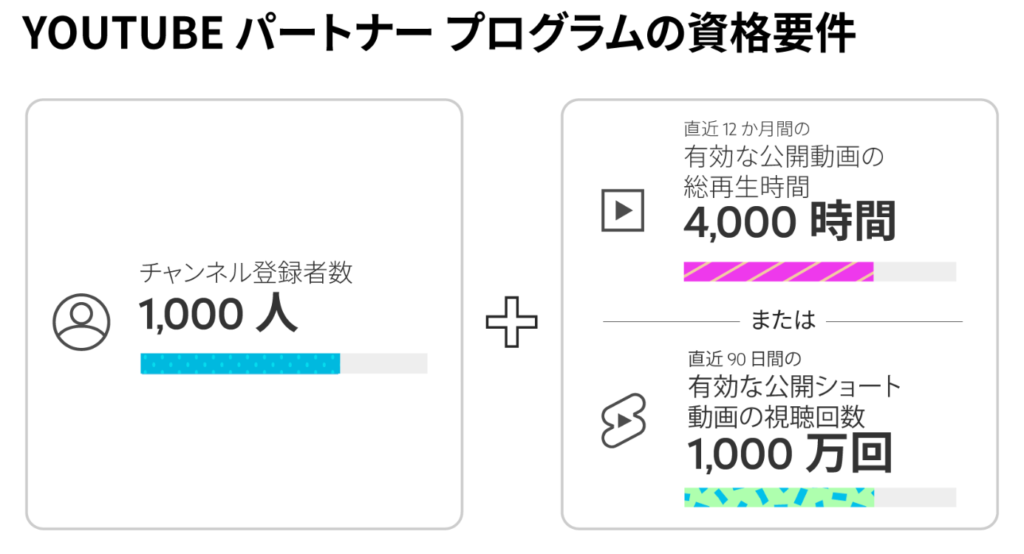
ちなみに日本はまだ未定ですが、アメリカ、イギリス、カナダ、台湾、韓国ではチャンネル収益化の条件が緩和されることが発表されています。
| 変更前 | 変更後 | |
|---|---|---|
| チャンネル登録者数 | 1,000人 | 500人 |
| アクティブな動画公開・アップロード(過去90日以内) | – | 3回 |
| 公開動画の総再生時間数(過去1年間) | 4,000時間 | 3,000時間 |
| 公開ショート動画の視聴回数(過去90日以内) | 1,000万回 | 300万回 |
チャンネル収益化の最短経路は視聴者を満足させること
チャンネル収益化を達成するために必要なことはシンプル。”視聴者を満足させること”です。
ふわふわしすぎですかね(笑)
もっと「動画の長さは何分以上」「キーワードを狙おう」とかをするべきじゃないの?って思う人もいるかもしれません。でも、そういうテクニックはあくまで視聴者を満足させる手段に過ぎません。
今のYouTubeのアルゴリズムは凄くて、人間の感情だとかをしっかり反映して判断してくれるので、真面目な話、小手先のテクニックを施すよりもあなた自身が満足できる動画を追求した方が効果が高くなります。理由は以下の記事


というわけで、ここから先は「視聴者を満足させるための根本的なテクニック」に絞って紹介していきます。
何十個もの「文法、ルール、体裁」みたいなめんどくさいやつじゃなくて、ある意味当たり前なものばかりなので気楽に見てください!
サムネイルと動画編集にこだわる
YouTubeといったらこれですよね!
YouTubeのおすすめ動画アルゴリズムが勝手にあなたの動画を宣伝してくれて、視聴者のおすすめ欄に表示されたとします。
普通に考えて、面白そう!興味ある!と思わなかったら動画を見ませんよね…
宣伝はしてもらえる、けどファン作りはあなたの仕事
今のYouTubeは、何もしなくてもあなたの動画を「あなたの動画に合いそうな視聴者」のおすすめ欄に表示してくれます。
要するに「宣伝はYouTubeがやってくれる」状態。詳しくは以下の記事にあるので、気になる人は確認してみてください。

YouTube的には「宣伝はしてあげる、けどファン作りはクリエイター次第だよ」ってことなので、あなたが選んだジャンルに合ったサムネイルや動画編集は必ず行いましょう。
サムネイルと動画編集に唯一の答えはない
実のところ、サムネイルはキレイめがいいとか、動画編集には照明やBGMが必要とかは、絶対的な答えではありません。
以下の動画を見てください。
タイトルもサムネも動画編集も、かなり自然体で最低限。
でも実はこのYouTuberさん、まだチャンネル開設から1年経っていませんが(2023年8月現在)、チャンネル登録者数は12万人を超えています。
何が言いたいかというと、マジでサムネイルと動画編集に絶対的な正解は無いってことです。
サムネイルと動画編集は何を参考にすれば良い?
絶対的な正解はないですが、YouTuberさんのジャンルごとに傾向はあります。
なので、まずは自分のジャンルに似たYouTuberさんの編集を参考にしてみるのが良いと思います。以下の記事は色んな方面のYouTuberさんをまとめているので確認してみるのも良いかもです。

自然体、テキトーな感じが求められるジャンルと、難しい事をわかりやすく伝えるジャンルは全然違います。
チャンネルのブランドによってどんなサムネイルと動画編集になるかを意識してYoutubeを見てみると面白い発見が出来ます。
サムネイル作成、動画編集におすすめのソフト
最後にこれも紹介しておきましょう。僕の圧倒的おすすめはやっぱりAdobe (アドビ)です。
ちらっと名前を聞いたことがある人やいない人がいると思いますが、デザイナーやクリエイターなら個人や会社レベルで皆が使っている超王道のソフトです。
いわば世界標準、デザイナーとクリエイターにとってiPhoneくらい有名なソフトです。
40以上のクリエイティブソフトが使い放題
Adobeは基本的に「Adobe CC(クリエイティブクラウド)」というサブスクリプションサービスを使っている人が多いです。
というのも、複数個のソフトを使うよりも圧倒的に低価格で40以上のクリエイティブソフトを使えるから。
最近ではAdobeソフトで生成AIを使えるようになったり(しかも著作権等のトラブルが起きればAdobeが保証するんだって!)、間違いなくお値段以上に「プロが皆使ってるのも分かる」クオリティです。
あと、AdobeCCを勉強することでほぼ半額で購入できます。商用利用も可能なので、個人YouTuberは一度使って欲しいですね。詳しくは以下関連記事


AdobeCCで使える動画編集ソフトの例
AdobeCCで使える動画編集ソフトの代表的なものは「Premiere Pro」と「After Effects」です。
関連記事を貼っておくので、気になる方は確認してみてください。


まとめその①
ということで、チャンネルを収益化させる上でサムネイルと動画編集にこだわる理由と、おすすめのソフトを紹介しました。
- YouTubeに宣伝はしてもらえるが、ファン作りは自分で行う必要がある。
- そのためにサムネイルや動画編集にこだわる
- あなたのYouTubeチャンネルのジャンルに合った編集を
- 編集ソフトはAdobeを使うので割引もあっておすすめ
チャンネル名を親しみやすくする
次のポイントは、「チャンネル名を親しみやすくすること」です。
複雑で呼びにくいもの、全く新しい単語でまず覚えてもらわないといけない名前は明確な理由がない限りやめておいたほうが無難です。
親しみやすいチャンネル名のルール
親しみやすいチャンネル名が大事なのは当たり前だけど、どんなチャンネル名だと親しみやすいんでしょう?
一応、言語学的にルールみたいなものがあるのでご紹介しておきます。以下の通りです。
- ナ行、マ行の文字があると柔らかい感じになる
- 特定の何かよりも、応用例が広い単語を使う(ツナマヨよりもきなこ)
- 丸いイメージの単語がおすすめ
まあYoutubeのジャンルにもよると思いますが、身近に感じてもらいたいなら上記のような名前がおすすめです。
抹茶とかよもぎとか。ごめんなさい和風ばっかですね(笑)
まとめその②
Youtubeチャンネルのタイプにもよるが、呼びにくい、覚えにくい名前は避けたほうが無難。
Youtubeのおすすめ動画アルゴリズムを活用
もう上記で言っちゃいましたが、YouTubeのおすすめ動画アルゴリズムを存分に活用しましょう。
満足のいく動画をたくさん作って、YouTubeにおすすめしてもらうってわけです。
YouTubeのおすすめ動画アルゴリズムを使うのは、チャンネルを早く収益化させるのにマジで必要不可欠です。理由は下記の関連記事

アルゴリズムを活かすポイントはあなた自身の生き方を発信すること
基本的にあなたが何かしなくてもYouTubeは動画をおすすめしてくれますが、一応アルゴリズムはこんな感じだろうなって予想から、あなたの動画を正当に評価してもらえるようになるポイントをまとめます。
- YouTubeがおすすめしたくなるような、視聴者が見て楽しい、役立つ、応援したくなる、満足する動画を作る!
- あなたのチャンネルがどんなチャンネルなのかハッキリ分かるようにする
上記の2つですね。詳しい説明は以下の関連記事でしています。

まとめその③
YouTubeのおすすめ動画アルゴリズムを活かす。
チャンネルを伸ばして収益化できたら、さらに先を目指そう
ここまでで、YouTubeチャンネルを作って動画投稿を始める基礎編、チャンネルを伸ばした収益化する発展編を説明してきました。
かなり本質的なポイントに絞ってお話ししてきましたが、収益化して終わりではありません。
裏技編【収益化の軸を増やすコスパの良い技】
今のYoutubeはチャンネルからの収益だけでは十分な収益を得るのは難しくなってきています。詳しくは以下の関連記事
なので、最後に収益化の軸を増やして収益をさらに増やす裏技編をお伝えします。
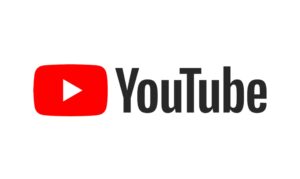
収益化の軸を増やすとは、他に収入源を作るということ。
これからYouTubeを始めようって時にそんなことする余裕は無い!って言われそうですが、まあ聞いてください。
- YouTubeで伝えきれなかったことをブログで発信
- ブログはYouTubeよりも安定収益になりやすい
- ブログは型が決まっており運営しやすい
ちなみに、今回僕が説明できる「ブログを第2の収益軸にした」話を紹介します。

YouTubeで伝えきれなかったことをブログで発信
YouTubeとブログはかなり相性が良い媒体です。
例えば、YouTubeで伝えられなかったことをブログで補足するとか。
YouTubeとブログの得意分野
YouTubeは動画なので、ビデオに映せるものは大抵わかりやすく伝えられるのが強みです。でも、動画を撮らなければいけないので「撮影、収録」などに割と手間がかかります。
反面ブログは文字なので、YouTubeと比べて簡単に発信できます。文字を書くより動画撮るほうが得意、という人じゃなければ、ブログのほうが発信ハードルが低くなります。
YouTubeでは細か過ぎて扱えないところをブログで補足
なので、YouTubeと比較してブログのほうが細かい情報を網羅して発信することが得意です。
YouTubeって細かい解説をすると動画のテンポが悪くなります。
なので概要的なところしか触れられないんですが、「もっと詳しくはブログでまとめたよ!」って言えるとYouTubeチャンネルとしても好印象。
これが、「Youtubeで伝えきれなかったことをブログで発信」です。
YouTubeとブログの違い
YouTubeとブログの1番の違いは、Youtubeがあなたのオリジナリティを出していくことが重要なメディアなのに対して、ブログはある程度記事のパターンが決まっていることです。
要するに、書き方の型があるので始めやすいんです。
YouTubeの動画投稿にチャレンジしてみるとわかりますが、マジでやり方が無限にあってフリーズしてしまいます。でもブログは参考サイトの書き方を使えばよく、かなりありがたい。
ブログはYouTubeよりも安定収益になりやすい
次に、収益の質も異なります。
YouTubeは動画を見る前に広告が表示されることによって広告出稿費の一部がYouTuberに還元される仕組みですが、ブログはアフィリエイトという仕組みが主な収益です。
アフィリエイトの仕組み
アフィリエイトとは、ブログサイト上に広告を掲載しておいてその広告から商品が買われた時にその一部をブロガーに還元するもの。
掲載する広告を自分を選べる上、選んだ広告によって報酬額も変わります。

アフィリエイトの収益
Youtubeのように、1再生いくら…という仕組みではなく、選んだ広告によって収益額が変わります。
中には1件で5000円なんていう広告もあるので、YouTubeと合わせてブログをやっておくと、収益がぐんと増える可能性が大きくなります。
YouTubeで取り上げて、より詳しくはブログで書きつつ、商品の広告リンクを貼る。これがテンプレです。
ブログは型が決まっており運営しやすい
YouTubeは編集や動画の撮り方によって無限に色んなパターンの動画ができますが、「収益化を目的にしたブログ」であれば、書き方は大体決まっています。
このぐらいやればこれだけ収益が上がるよってのが予想しやすいので、その点でもハードルが低くおすすめです。
ブログ開設の手順
ブログを開設する具体的な手順はここでは触れませんが、以下の記事が参考になります。


これで完璧!YouTubeのチャンネル開設から収益化まで
今日はYouTubeチャンネルを開設して収益化するまでを紹介しました。
改めて見返してみると、一応必要なことは一通り書けました。手順が見えてくれば、あとは始めるだけですね。
最後に言いたいこと
最後に言いたいこととしては、収益目的のYouTubeだけど、自分が楽しむことを最優先してください。
人気のYouTuberさんは、YouTubeで自分の生き方を発信しています。自分が楽しいことをやっています。なので、YouTubeを楽しめない人は人気になんてなれません。
努力する人は楽しむ人には勝てませんから。あと、ブログはYouTubeより簡単なのであなたの自己紹介程度でも持っておくのはガチでおすすめです。
さて、あなたは「YouTubeチャンネルの開設」と「ブログ」どっちから始めますか?













